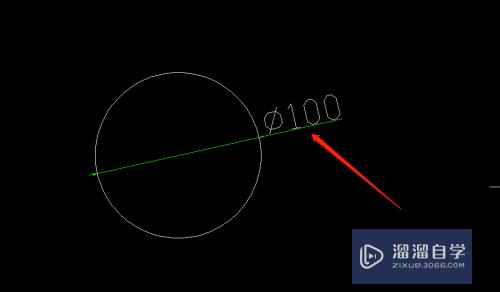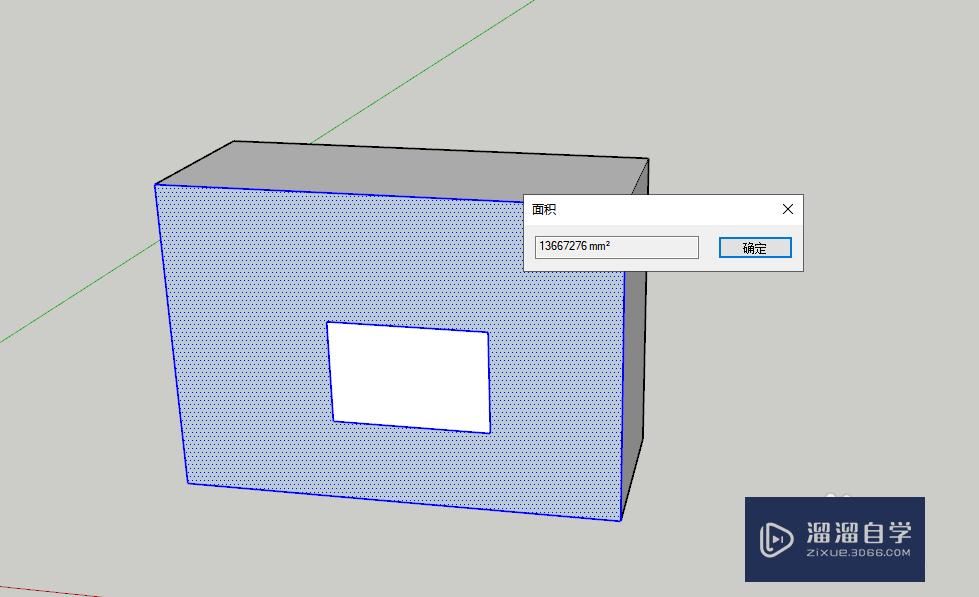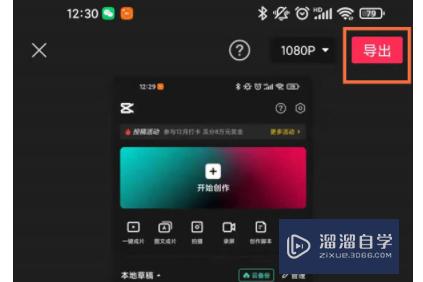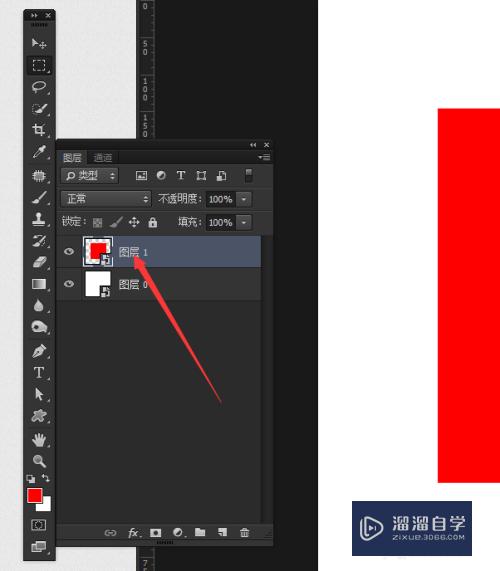PS中如何快速找到图片相对应的图层(ps中如何快速找到图片相对应的图层位置)优质
PS中如何快速找到图片相对应的图层?很多小伙伴都不知道要怎么找。那么为了给大家提供帮助。下面我就来给大家实际操作演示下方法。
云渲染农场还为大家准备了“PS”相关视频教程。快点击查看>>
工具/软件
硬件型号:小米 RedmiBookPro 14
系统版本:Windows7
所需软件:PS CS5
方法/步骤
第1步
先来介绍第一种方法:
在图层未分组的情况下。操作如图1中所示。在“自动选择”复选框中打勾勾。后边下拉框中选组或图层都可以。因为图层未分组。也就不涉及组的事情啦。
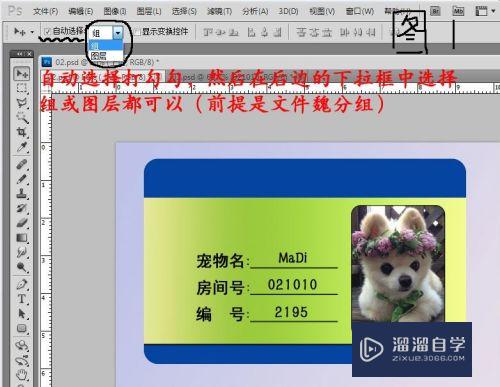
第2步
此时。您点击不同图片观察一下图层变化。是不是您选哪个图。旁边图层就会自动跳转到相应图层捏?见图2中的演示吧。
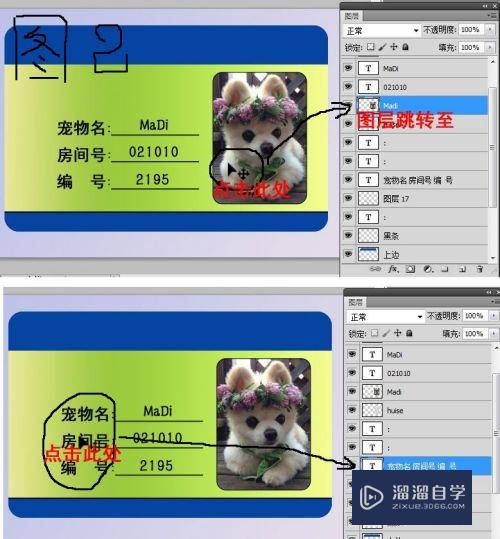
第3步
在图层有分组的情况下。那自动选择复选框选中后。后边的下拉框中要选择“图层”哦。如图3所示。不然。你操作的时候只是选择你点击图片所在图层。

第4步
介绍第二种方法:
在第一种方法中未选择“自动选择”时。咱们可以在对应图像上点右键。如图4所示。选择您图像图层名称。很方便的就找到了图像所在图层。图层不论分组与不分组。都能很方便很快的找到(在这里。为图层起名就显得尤为重要了吧)。怎么样。方便吧?
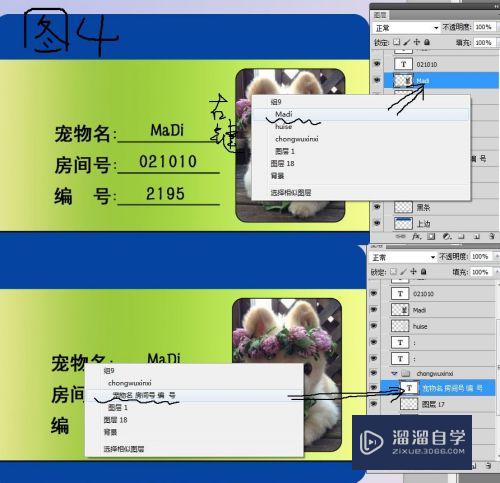
第5步
介绍第三种方法:
不用为“自动选择”打勾勾。也不用点右键选图层名称。统统都不要。按住Ctrl键的同时。点击您想定位图层的图像。观察一下。是不是直接找到图像所对应图层啦?
以上关于“PS中如何快速找到图片相对应的图层(ps中如何快速找到图片相对应的图层位置)”的内容小渲今天就介绍到这里。希望这篇文章能够帮助到小伙伴们解决问题。如果觉得教程不详细的话。可以在本站搜索相关的教程学习哦!
更多精选教程文章推荐
以上是由资深渲染大师 小渲 整理编辑的,如果觉得对你有帮助,可以收藏或分享给身边的人
本文标题:PS中如何快速找到图片相对应的图层(ps中如何快速找到图片相对应的图层位置)
本文地址:http://www.hszkedu.com/69453.html ,转载请注明来源:云渲染教程网
友情提示:本站内容均为网友发布,并不代表本站立场,如果本站的信息无意侵犯了您的版权,请联系我们及时处理,分享目的仅供大家学习与参考,不代表云渲染农场的立场!
本文地址:http://www.hszkedu.com/69453.html ,转载请注明来源:云渲染教程网
友情提示:本站内容均为网友发布,并不代表本站立场,如果本站的信息无意侵犯了您的版权,请联系我们及时处理,分享目的仅供大家学习与参考,不代表云渲染农场的立场!